How to login to the M7350’s web management page
The web-based management page is a built-in internal web server that does not require internet access. It does however require you device to be connected to the TP-Link device.
Note: Low version of your web browser may cause compatibility problem with the web-based interface(management page) of your device, such as unable to log into the interface, display incomplete features etc.
Preparations:
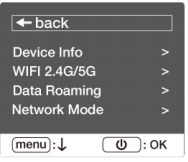
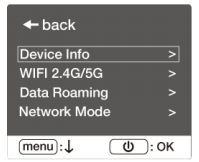
 button to enter Device Info.
button to enter Device Info.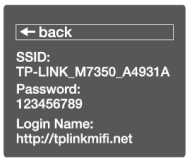

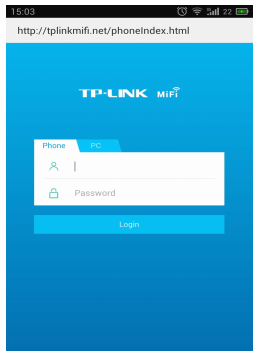
Tips:
If you cannot login with admin, or you’ve changed the login username or password but forgot it, please try login on another laptop, tablet or phone; reset the router by using a pin to press and hold the RESET button (hole) for about 5 seconds, until the screen displays “Power Off”; then release the button and wait the Device to reboot and restore its factory default settings.
Get to know more details of each function and configuration please go to Download Center to download the manual of your product.
Czy ten poradnik FAQ był pomocny?
Twoja opinia pozwoli nam udoskonalić tę stronę.
z United States?
Uzyskaj produkty, wydarzenia i usługi przeznaczone dla Twojego regionu.
